photoshop cs5Word下载.docx
《photoshop cs5Word下载.docx》由会员分享,可在线阅读,更多相关《photoshop cs5Word下载.docx(10页珍藏版)》请在冰豆网上搜索。
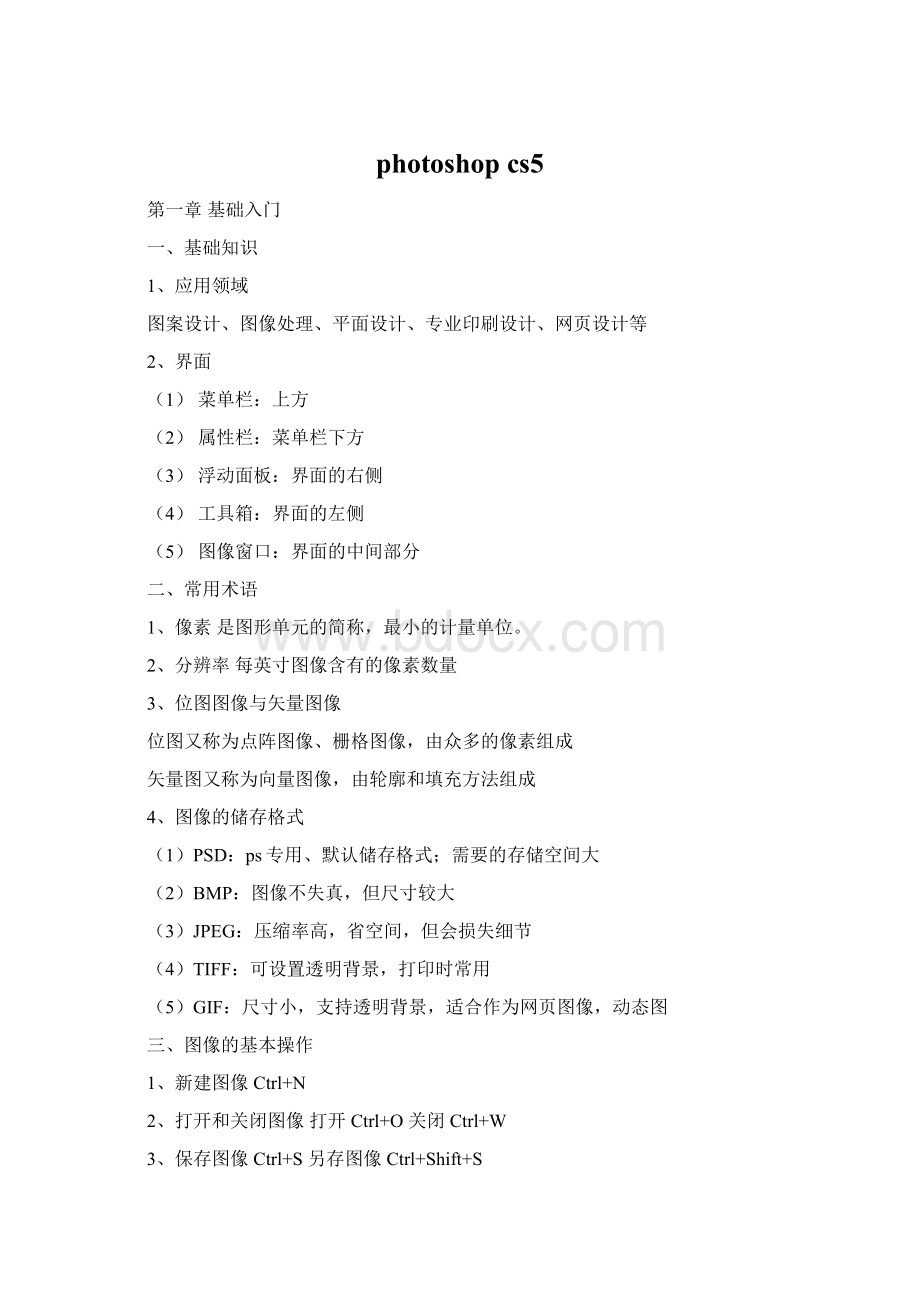
(2)BMP:
图像不失真,但尺寸较大
(3)JPEG:
压缩率高,省空间,但会损失细节
(4)TIFF:
可设置透明背景,打印时常用
(5)GIF:
尺寸小,支持透明背景,适合作为网页图像,动态图
三、图像的基本操作
1、新建图像Ctrl+N
2、打开和关闭图像打开Ctrl+O关闭Ctrl+W
3、保存图像Ctrl+S另存图像Ctrl+Shift+S
4、改变窗口的尺寸位置最大化/最小化
5、图像显示模式的切换F(标准模式/带菜单栏的全屏模式/全屏模式)
6、改变图像显示比例缩放Z
7、移动图像窗口显示区域抓手工具H
8、图像和画布尺寸的调整菜单栏-图像-图像大小/画布大小
9、裁切图像及旋转图片C菜单栏-图像-图像旋转
10、图像的恢复Ctrl+ZCtrl+Shift+Z历史记录
四、常用辅助工具
1、标尺Ctrl+R
2、网格线Ctrl+’
3、参考线
五、设置绘图颜色
1、使用拾色器设置颜色吸管工具I
2、使用“颜色控制面板“设置颜色
3、使用“色板”设置颜色
第二章选区的创建和应用
一、规则选区的创建
1、矩形选框工具M移动工具V
2、椭圆选框工具Shift+M
3、单行/单列选框工具
二、不规则选区的创建
1、套索工具L
2、多边形套锁工具Shift+L
3、磁性套索工具Shift+L
4、快速选择工具W
5、魔棒工具Shift+W
三、选区的编辑与调整
1、全选选区Ctrl+A取消选区Ctrl+D
2、反向选区Ctrl+Shift+I
3、隐藏和显示选区Ctrl+H
4、修改选区
(1)边界选区:
“选择—修改—边界”命令(使选区向外扩展)
(2)平滑选区:
“选择—修改—平滑”命令(使选区边缘增加或减少像素以改变边缘的粗糙程度)
(3)扩展选区:
“选择—修改—扩展”命令(使选区扩大)
(4)收缩选区:
“选择—修改—收缩”命令(使选区缩小)
(5)羽化选区:
“选择—修改—羽化”命令或者Shift+F6(柔化选区边缘,使之产生渐变过渡)
5、选区的储存与载入
“选择—载入选区”命令(将已储存的通道载入成为选区)
“选择—存储选区”命令(将)
第三章图像的绘制及修改
一、绘制图像(千图网可下载笔刷)
1、画笔工具B
2、铅笔工具Shift+B
3、颜色替换工具Shift+B
4、混合器画笔工具F5
5、历史记录画笔工具Y
6、历史记录艺术画笔工具Shift+Y
二、颜色设置与图案填充
1、设置前景色和背景色默认D交换X
2、渐变工具G
3、油漆桶工具:
Shift+G可对颜色相近区域进行填充
三、图像的修改
1、橡皮擦工具E
2、背景橡皮擦工具Shift+E
3、魔术橡皮擦工具Shift+E
第四章对图像的修复和修饰处理
一、图像修复工具
1、污点修复画笔工具J
2、修复画笔工具Shift+J
3、修补工具Shift+J
4、内容感知移动工具(CS6及以上版本)
5、红眼工具Shift+J
二、图像的仿制修复
1、仿制图章工具S
2、图案图章工具Shift+S
三、图像的修饰处理
1、模糊工具
2、锐化工具
3、涂抹工具
4、加深工具o
5、减淡工具Shift+o
6、海绵工具Shift+o
第五章路径的创建与编辑
一、路径与形状工具
1、钢笔工具P
2、自由钢笔工具Shift+P
3、矩形工具U
4、圆角矩形工具Shift+U
5、椭圆工具Shift+U
6、多边形工具Shift+U
7、直线工具Shift+U
8、自定形状工具Shift+U
二、路径的移动和编辑
1、路径选择工具A
2、直接选择工具Shift+A
3、添加/删除锚点(在钢笔工具下)
4、转换点工具(在钢笔工具下)
三、“路径”控制面板的应用
1、认识“路径”控制面板
2、将路径转换为选区
3、填充路径(执行之前需要新建图层,填充颜色为前景色填充)
4、描边路径(执行之前需要新建图层,描边的样式是当前画笔的样式)
第六章文字的设置与应用
一、文字工具
1、横排文字工具T
2、直排文字工具Shift+T
3、横排/直排文字蒙版工具Shift+T
二、字符的设置
1、认识“字符”面板
2、添加“字符样式”
3、设置字体和大小
4、更改文字颜色
5、文字的栅格化命令
三、段落的调整
1、创建段落文字
2、认识“段落”面板
3、应用段落样式
四、文字的变形编辑
第七章图像菜单的应用
一、解读不同的颜色模式
1、位图模式菜单栏-图像-模式
2、灰度模式
3、双色调模式
4、索引颜色模式
5、RGB颜色模式
6、CMYK颜色模式
7、Lab颜色模式
8、多通道模式
二、图像与色调的调整
1、“亮度/对比度”命令图像-调整-亮度/对比度
2、“色阶”命令Ctrl+L
3、“曲线”命令Ctrl+M
4、“色相/饱和度”命令Ctrl+U
5、“色彩平衡”命令Ctrl+B黑白Ctrl+Shift+Alt+B
6、“通道混合器”命令图像-调整-通道混合器
7、“反相”命令Ctrl+I
8、“色调分离”命令
9、“阈(yù
)值”命令
10、“渐变映射”命令
11、“照片滤镜”命令
12、“可选颜色”命令
13、“阴影/高光”命令
14、“变化”命令
15、“去色”命令Ctrl+Shift+U
16、“匹配颜色”命令
17、“替换颜色”命令
18、“色调均化”命令
19、“自动色调”命令Ctrl+Shift+L(可能会偏色)
20、“自动对比度”命令Ctrl+Shift+Alt+L(可能会偏色)
21、“自动颜色”命令Ctrl+Shift+B(可能会偏色)
第八章图层功能的全面解析
一、“图层“控制面板的基本操作
1、认识“图层”控制面板
2、创建新图层Ctrl+Shift+N快速创建图层Ctrl+Shift+Alt+N
3、选择图层
4、复制图层
5、重命名图层
6、删除图层Delete
7、调整图层叠放顺序
8、盖印图层Ctrl+Shift+Alt+E
二、编辑图层
1、对齐和分布图层
2、链接和锁定图层
3、调整图层不透明度
4、栅格化图层
5、合并图层向下合并Ctrl+E合并可见图层Ctrl+Shift+E
6、转为智能对象
三、图层模式的应用
1、正常
2、溶解
3、变暗
4、正片叠底
5、颜色加深
6、滤色(颜色漂白)
四、图层样式的应用
1、图层样式对话框
2、“斜面和浮雕”图层样式
3、“描边”图层样式
4、“内阴影”图层样式
5、“内发光”图层样式
6、“光泽”图层样式
7、“颜色叠加”图层样式
8、“渐变叠加”图层样式
9、“图案叠加”图层样式
10、“外发光”图层样式
11、“投影”图层样式
五、编辑图层样式
1、隐藏和展示图层样式
2、缩放图层样式
3、拷贝和粘贴图层样式
4、清除图层样式
第九章蒙版和通道的应用
一、蒙版的概念
1、快速蒙版的应用Q(可将未蒙版区域直接转换成选区)
2、图层蒙版的应用
3、矢量蒙版的应用
4、剪切蒙版的应用
二、蒙版的基本操作
1、停用与启用蒙版
2、复制和移动蒙版
3、删除蒙版
4、应用蒙版
5、栅格化蒙版
6、链接与取消链接蒙版
三、认识通道
四、通道的分类
五、通道的基本操作
六、通道的应用(利用通道抠图)
第十章滤镜的特殊效果
一、认识滤镜
1、转为智能滤镜
2、滤镜库
二、独立滤镜的应用
1、“镜头校正”滤镜菜单栏-滤镜-扭曲-镜头校正
2、“液化”滤镜菜单栏-滤镜-液化
3、“消失点”滤镜菜单栏-滤镜-消失点
三、其他滤镜组
1、“风格化”滤镜组
2、“画笔描边”滤镜组
3、“模糊”滤镜组
4、“扭曲”滤镜组
5、“锐化”滤镜组
6、“视频”滤镜组
7、“素描”滤镜组
8、“纹理”滤镜组
9、“像素化”滤镜组
10、“渲染”滤镜组
11、“艺术效果”滤镜组
12、“杂色”滤镜组